AG Neovo P series User Manual [zh]
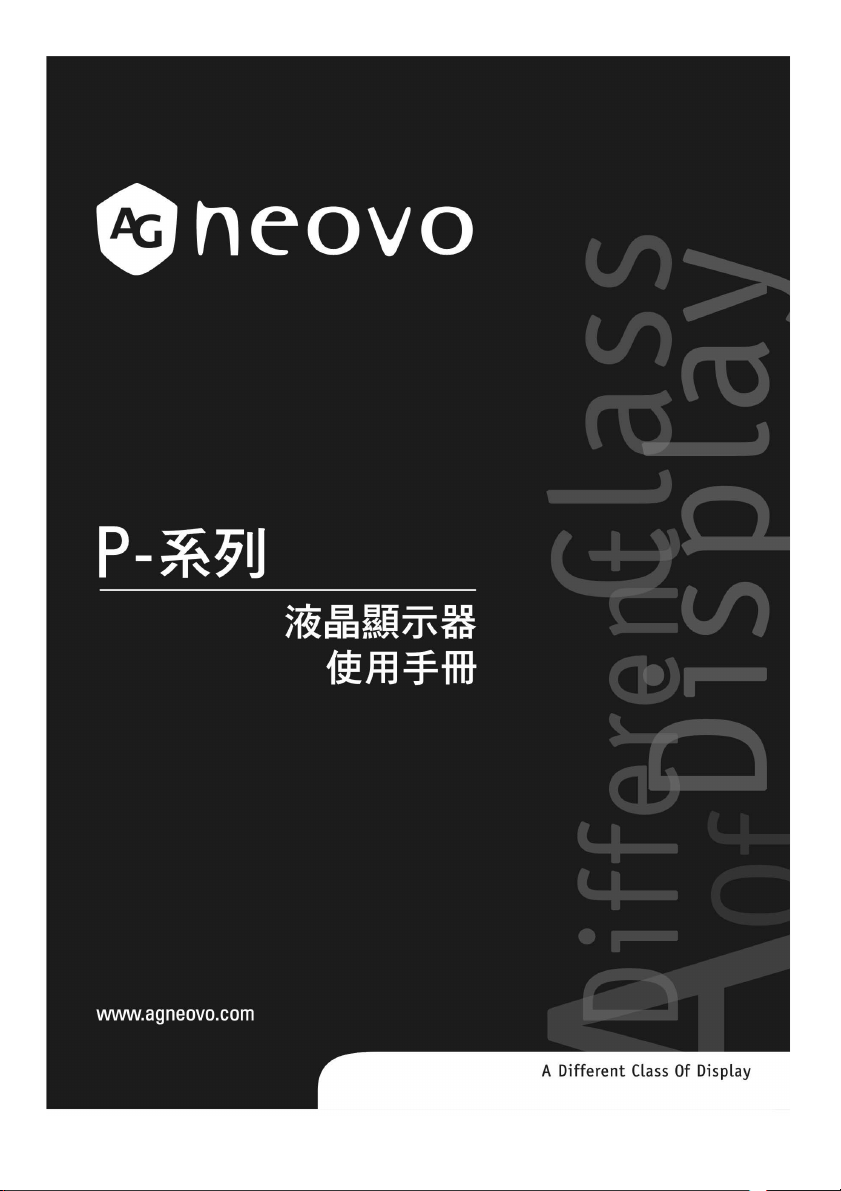
0
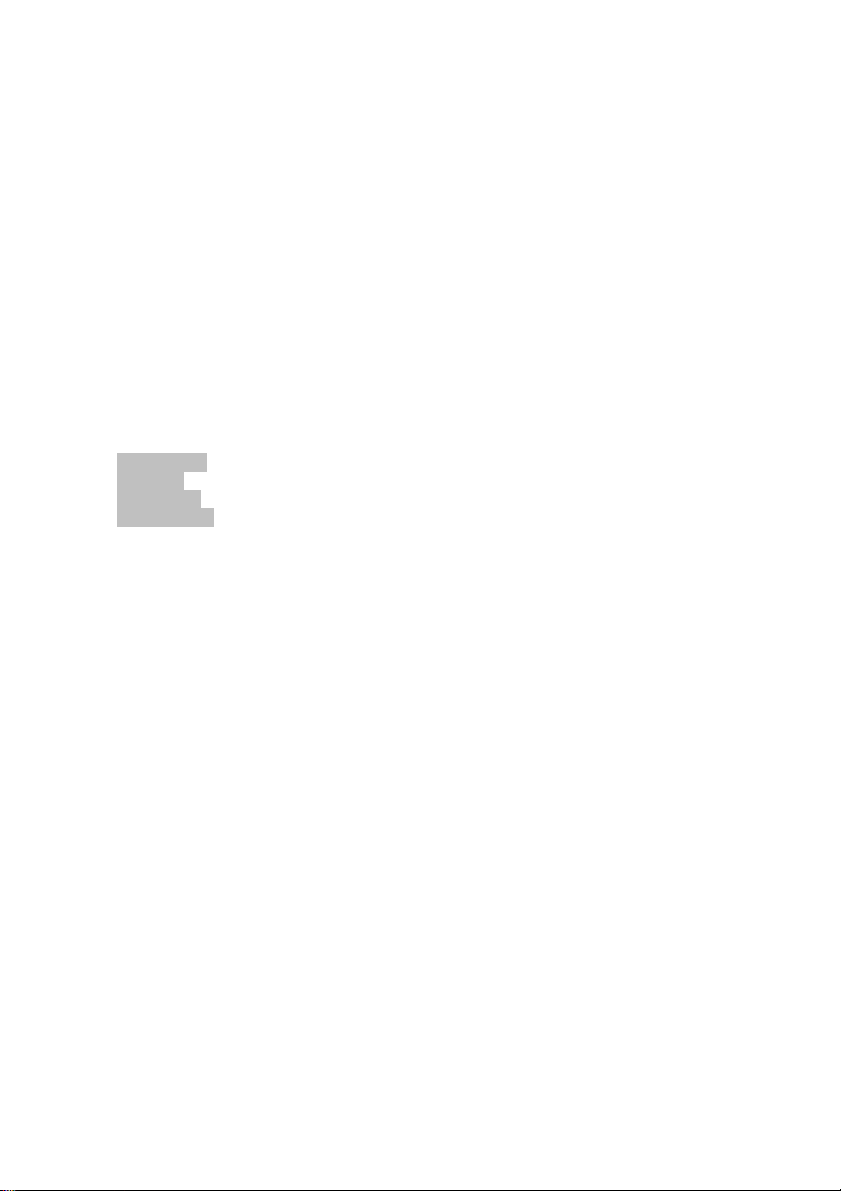
目錄
預防措施..................................................................................................................................2
安裝警告 ..............................................................................................................................2
電源連接警告 .......................................................................................................................2
調整液晶螢幕可視角度.........................................................................................................2
壁掛安裝 ..............................................................................................................................3
第一步,折疊底座
第二步,鎖定裝飾蓋
第三步,將
維修警告 ..............................................................................................................................4
運送警告 ..............................................................................................................................4
包裝內容 ..............................................................................................................................5
控制鈕功能介紹....................................................................................................................6
安裝將液晶螢幕的所有包裝材料去除。.................................................................................7
調整您的液晶螢幕....................................................................................................................8
使用 OSD 群組.....................................................................................................................8
D-SUB Input .....................................................................................................................8
DVI Input ........................................................................................................................ 18
CVBS Input.....................................................................................................................26
S-Video Input..................................................................................................................34
警告訊息與疑難排解.............................................................................................................. 42
警告訊息 ............................................................................................................................42
疑難排解 ............................................................................................................................43
產品規格技術功能與規格....................................................................................................... 44
規格 ...................................................................................................................................44
P-19 ...............................................................................................................................44
P-17 ...............................................................................................................................44
規定....................................................................................................................................... 45
FCC 承諾聲明:.................................................................................................................45
TCO’99 ..............................................................................................................................46
TCO’03 ..............................................................................................................................48
.............................................................................................................3
.........................................................................................................3
LCD
顯示器掛在牆上
......................................................................................3
1
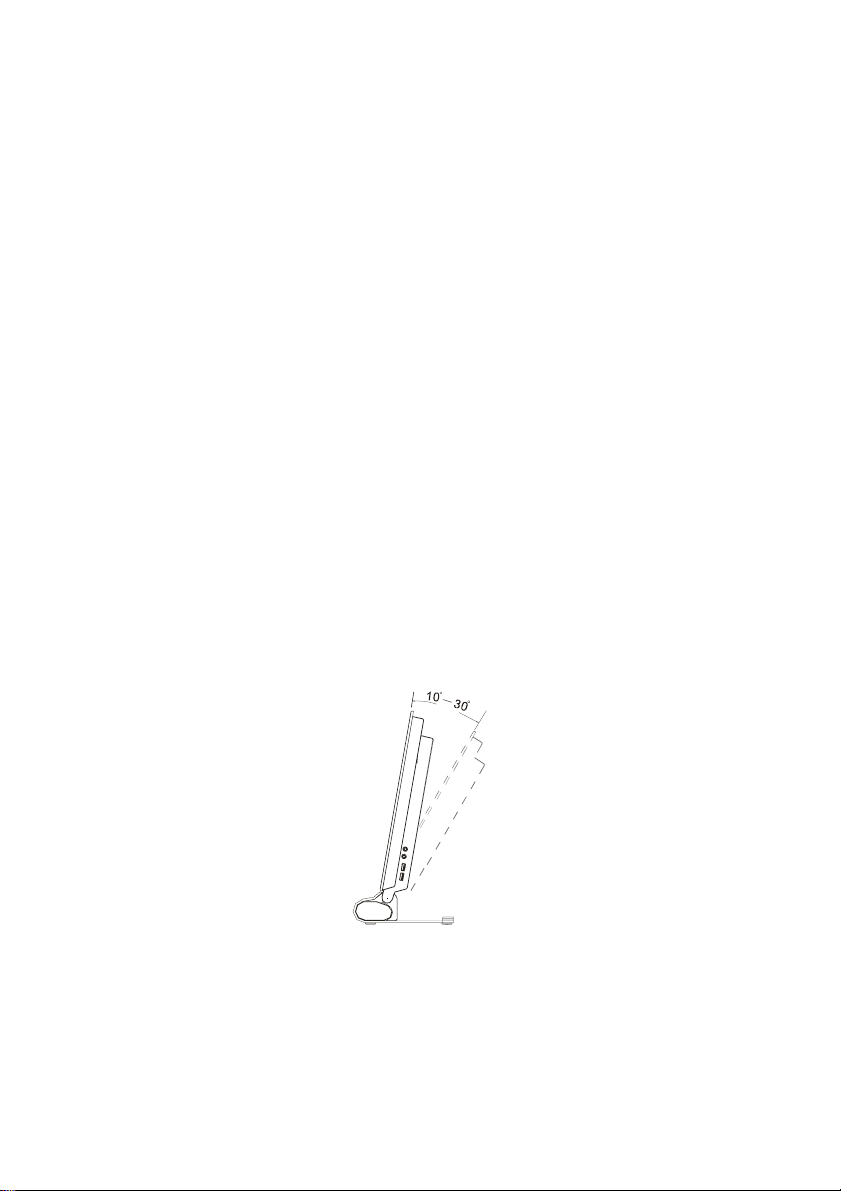
預防措施
安裝警告
切勿蓋住或擋住外殼的通風孔。
勿將螢幕安裝在熱源附近,例如散熱器或通風管,或放在陽光直射、灰塵很多、機械性
擺動或震動的地方。
電源連接警告
使用適當的電源線來提供當地電力。
電源插座應接近螢幕,並可輕鬆存取。
勿讓任何物件壓住電源線。
發生下列狀況時,即將電源線拔出電源插座:
不想無限期地使用它。
電源線或插頭的邊緣已磨損。
產品跌落或機箱損壞。
若產品的效能明顯降低,代表需要維修服務。
調整液晶螢幕可視角度
本液晶螢幕可在 10°~30°之間調整傾斜角。請以雙手抓穩液晶螢幕頂端,然後將可視角
度調整到您要的角度。
本液晶螢幕的最大傾斜角為 30°,當傾斜角調整到 30°時,此控制裝置會有制動的作
用,無法再往更大的傾斜角度下壓。
2
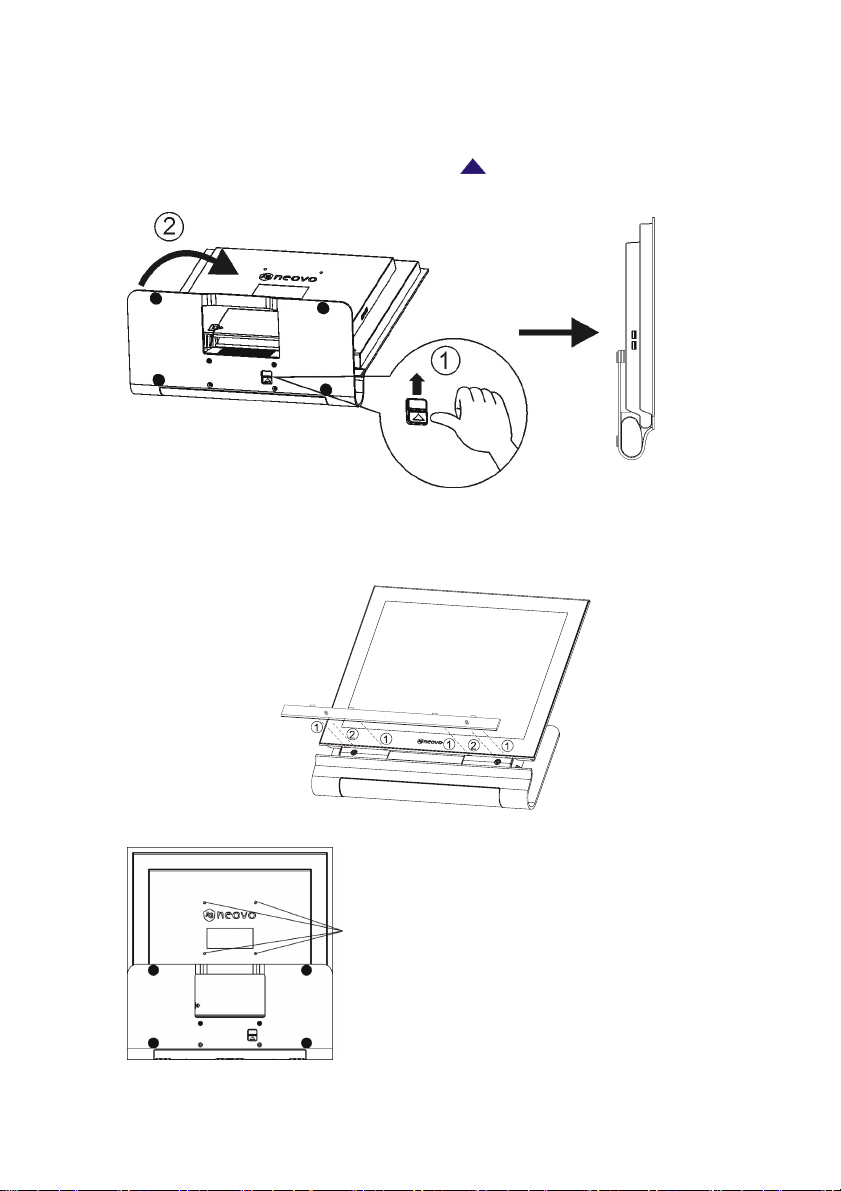
壁掛安裝
如要您想要將LCD顯示器懸掛在牆上,請按照下面的指示進行安裝。
第一步,折疊底座
如要您想要將此 LCD 顯示器掛在牆上,請按照 符號指示的方向推底座底部的藍色
鍵,將底座作 90 度的折疊,如下圖所示。
第二步,鎖定裝飾蓋
(1) 使插片朝上,將裝飾蓋插入前面板底部的矩形插孔。
(2) 按下裝飾蓋,使其完全卡進前面板間隙。
第三步,將 LCD 顯示器掛在牆上
壁掛安裝孔符合 VESA 標準。建議使用長度
不超過 10 公厘的螺絲。
四個壁掛安裝孔可以栓入 M4 * 0.7 型的螺
絲。螺絲長度不可超過 9.4 公厘。
3
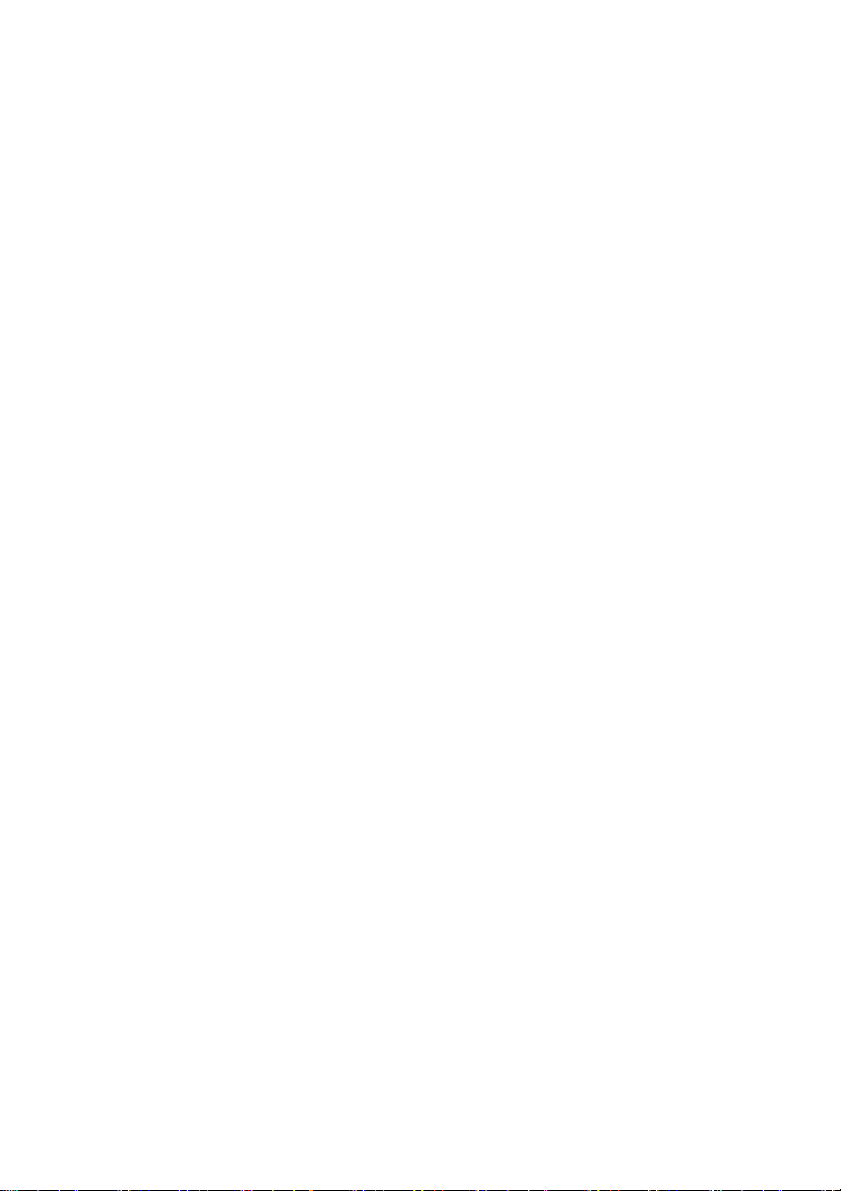
維修警告
以軟布沾少許的柔性清潔劑,清理機箱、玻璃和控制鈕。切勿使用任何磨蝕性墊片、刷
洗粉、或是酒精、苯等溶劑。
切勿以尖銳或磨蝕性物品來摩擦、觸碰或敲擊螢幕表面,例如筆或螺絲起子。這類接觸
可能會刮傷玻璃。
不要從通風孔插入尖銳的物件或將液體倒入螢幕內。這可能會引起危險的火苗、觸電或
故障。
切勿自行維修此產品,因為打開或移除蓋子都可能有引起電壓的潛在危機或其他危險。
運送警告
如需運送此螢幕以進行維修或裝運,請使用原本的紙箱與包裝材料。
4
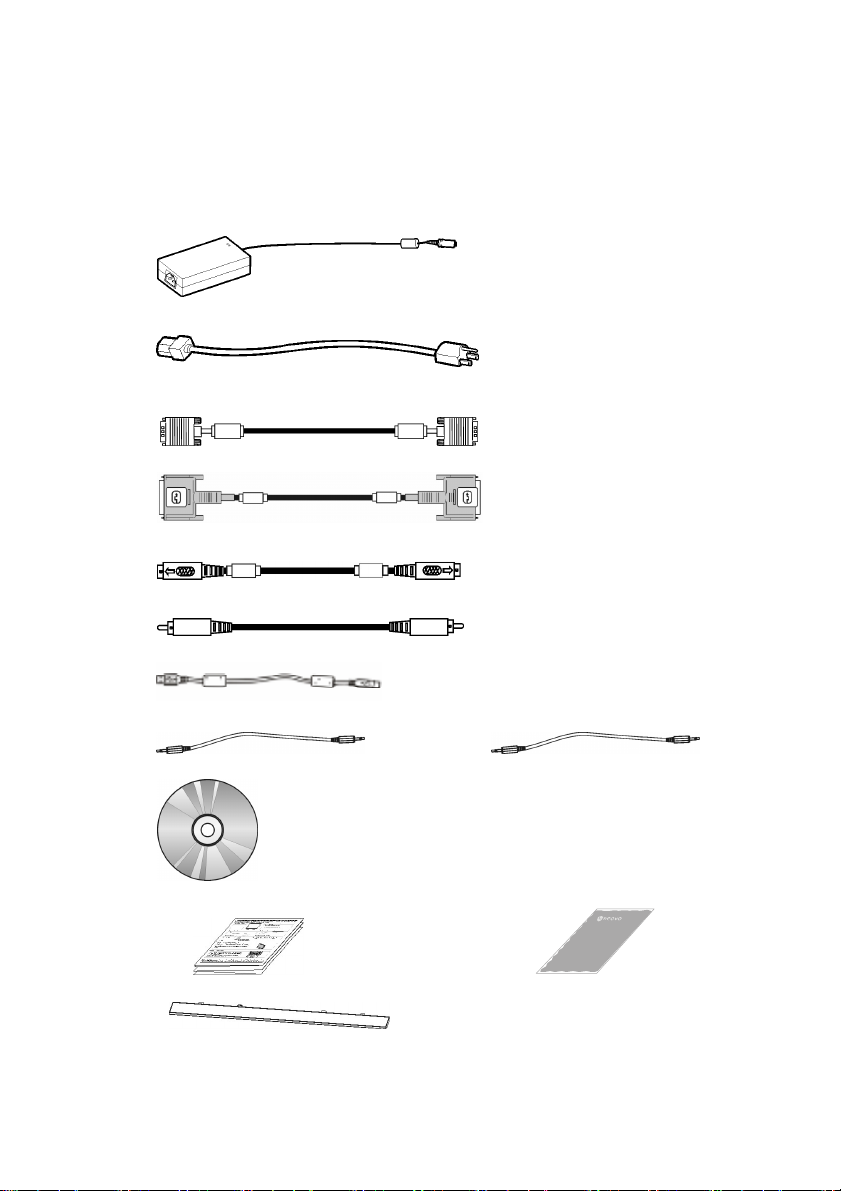
包裝內容
使用此螢幕前,先檢查下列項目是否包含於紙板箱內:
螢幕 (*1)
變壓器 (*1)
(必須使用下列其中一個電源連接器:Li-shin LSE0452B1280 或 Linearity
LAD10PFKB6)
電源線(*1)
D-sub 15-pin 訊號纜線 (*1)
數位 DVI 訊號纜線 (*1)
可選用
S- Video 纜線 (*1,) (
CVBS 纜線 (*1) (
USB 纜線(*1)
Microphone 纜線(*1) 音源纜線(*1)
光碟 (含 Windows 說明檔案與使用手冊)
快速指南 清潔布
裝飾蓋(僅用於壁掛)
可選用
)
)
5
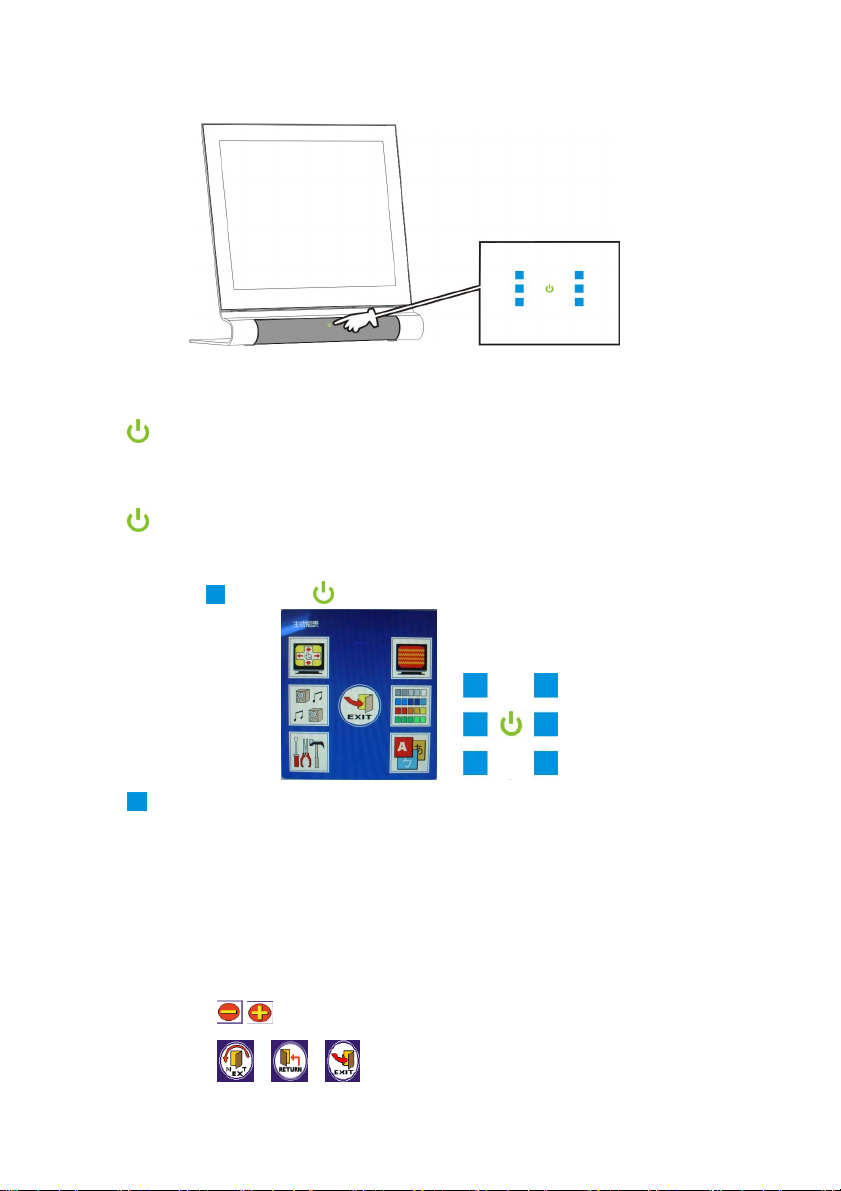
控制鈕功能介紹
控制鈕位於底座中央。
開啟/關閉
按一下此鈕即可開啟液晶顯示器 (該鈕會呈綠色),再按住 3 秒即可關閉 (該鈕會呈
黃色)。
功能表
按一下此鈕可開啟 OSD 功能表。周圍的 6 個藍色鈕會亮起。
按鈕和綠色 按鈕各代表在 OSD 功能表中相應的功能。
藍色
功能
功能鍵如下:
快速鍵
主功能表項目
前視圖
功能切換,如 D-SUB、DVI、CVBS 和 S-Video 等輸入選擇。
低音揚聲器開關:可開啟或關閉低音揚聲器。
可調整各功能項目的高低值。
、 、 各代表進入下一個功能表、返回前一個功能表和離開
OSD 功能表。
6
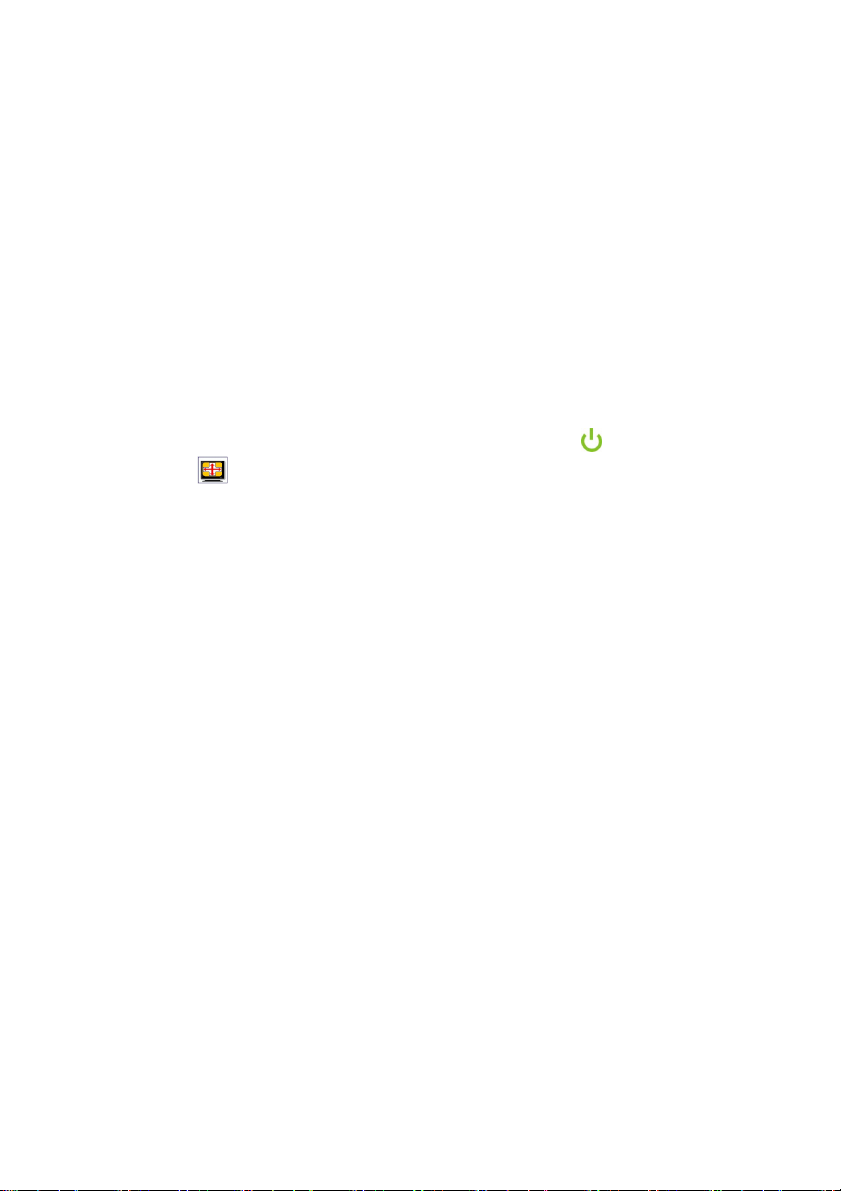
安裝將液晶螢幕的所有包裝材料去除。
從包裝中取出液晶螢幕。
將液晶螢幕放在適當的位置。請確認液晶螢幕周圍有足夠的空間,特別是後面的區域。
與電腦連接(Analog)―
1. 關掉電腦,連接 VGA 訊號線。請將所附的液晶螢幕訊號線連至 PC 電腦的 15 接
腳相容 VGA 埠。
2. 將電源連接器液晶螢幕端電源插頭接至液晶螢幕後方電源插口。
3. 將電源線連至電源連接器,而電源插頭連至電源插座。
4. 開啟電腦電源。
5. 開啟液晶螢幕的電源。液晶螢幕畫面將出現。若沒有出現畫面,請檢查本手冊的
「警告訊息與疑難排解」。
6. 將電腦畫面顯示解析度變更為 1280X1024、60Hz。按下
自動調整按鈕,螢幕將會自動調整為最佳解析度。
按
數位介面連接(Digital, DVI)―
1. 關掉電腦電源,將隨機所附的數位介面液晶螢幕訊號線一端連接至液晶螢幕後方
的 DVI 數位連接頭上,另一端連接至電腦數位顯示卡上。
2. 其餘步驟同上述 2-6 項。
將液晶顯示器連接至視訊來源 (CVBS 或 S-Video)
1. 關閉使用設備 (如電視或相機),將隨附 CVBS 或 S-Video 連接線的一端接在面板
背面的 CVBS 或 S-Video 連接埠中,另一端接在使用設備的視訊輸出端。
2. 重複上一章中的步驟 2 至 6。
功能表按鈕,然後再
7
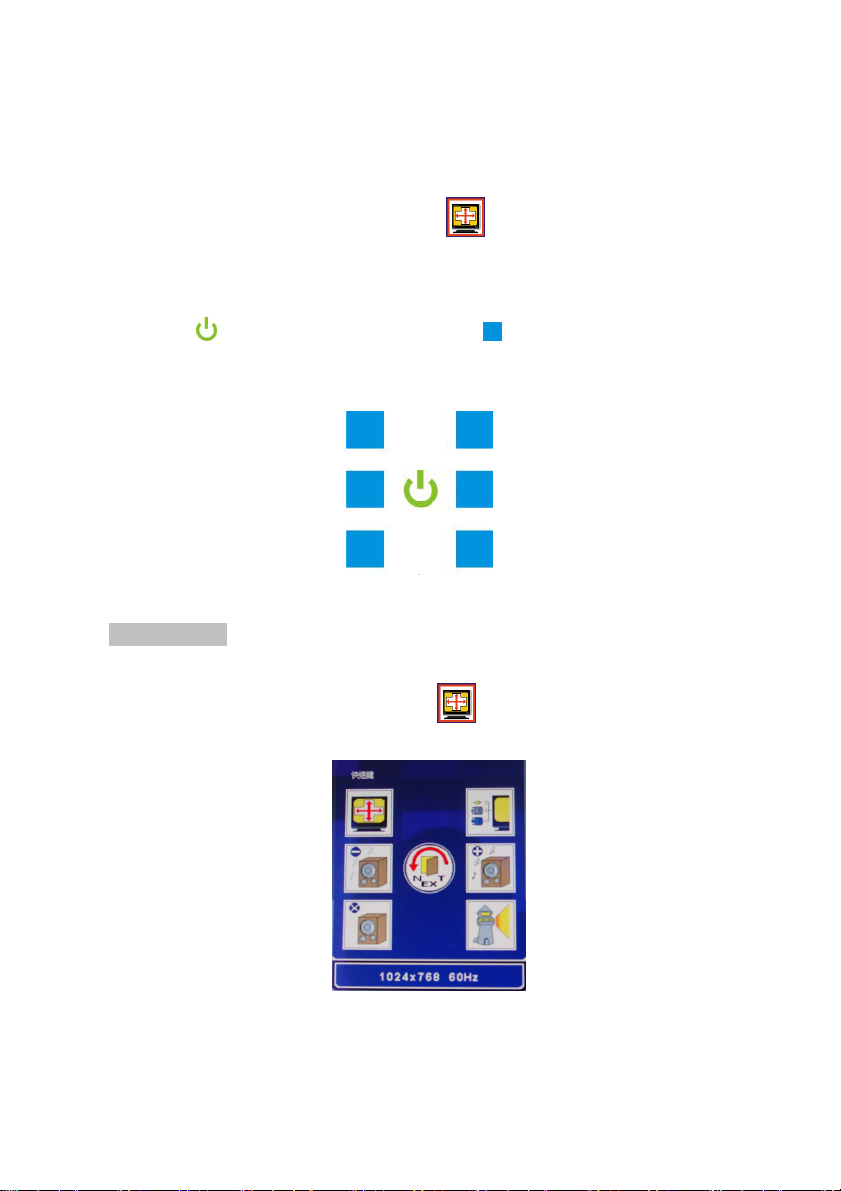
調整您的液晶螢幕
增大音量
液晶螢幕顯示功能表 (OSD) 系統提供各種可自行調整液晶螢幕的工具,讓您將顯示結果最佳
化。
重要:
雖然您可隨意自訂選項,但我們仍強烈建議您使用面板的 AUTO 設定,它可將液晶螢
幕的效能發揮到極致。您只要按 AUTO 鈕
您每次在電腦修改顯示解析度或頻率之後,都執行 AUTO 功能。
即可啟用 AUTO 設定。此外,也建議
使用 OSD 群組
按功能表 按鈕顯示 OSD 視窗,將開啟藍色按鈕 。每個藍色按鈕代表在各頁 OSD 功
能表中顯示的相應功能。
OSD 功能表:分為 7 個區域,每個區域都與控制鈕相應。
顯示在各頁上的「資訊列」會提供必要的操作說明。
D-SUB Input
(I) 第一頁:快速鍵
按下功能鍵後,該鍵的外框便會呈紅色。 按下 ”功能表” 按鈕時,第一頁便會顯示
所有常用的快速鍵。按 ”下一頁” 時,功能表便會跳至下一頁:主功能表。
自動調整
靜音
8
輸入選擇
降低音量
照度
資訊列
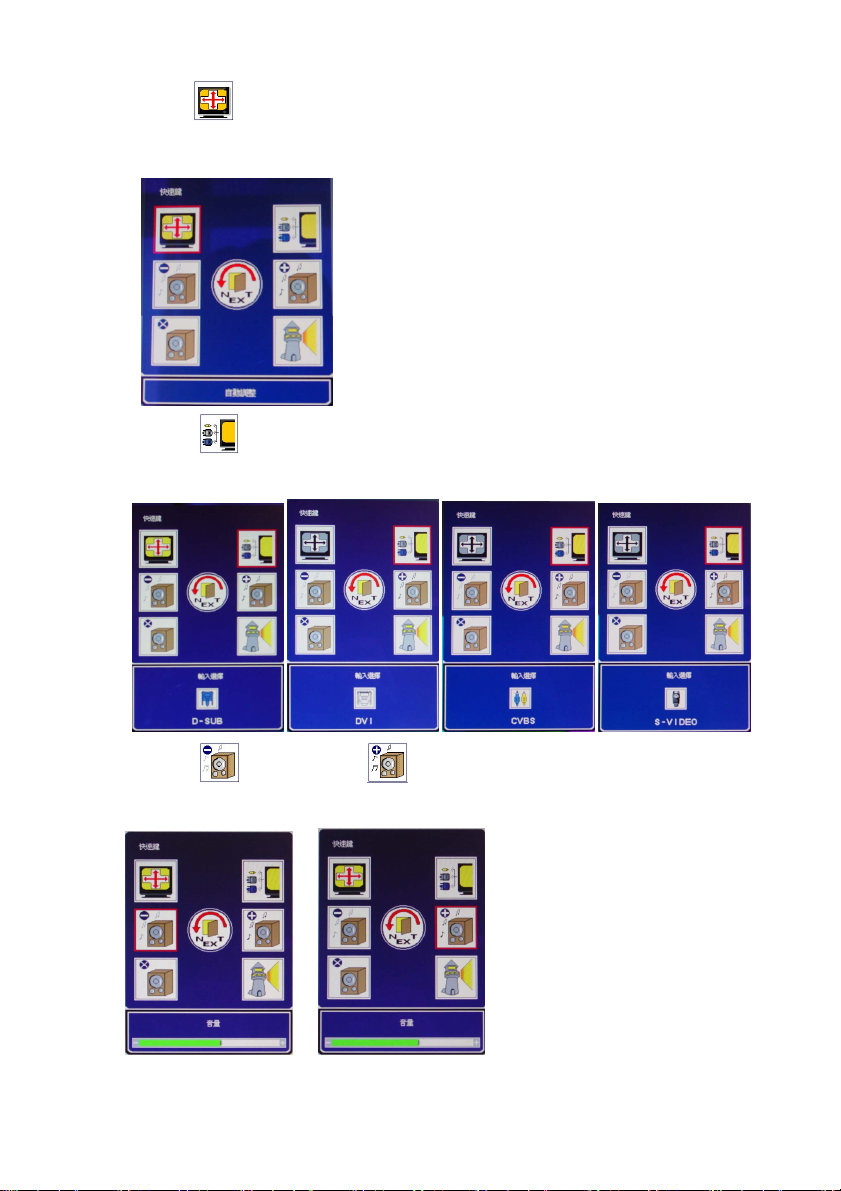
自動調整
可自動調整至最佳觀賞畫質。 低於 800x60 的解析度只能手動調整。
輸入選擇
可切換 D-SUB、DVI、CVBS 和 S-Video 訊號等輸入模式
降低音量 和增大音量 +
可調整喇叭音量
降低音量 增大音量
9
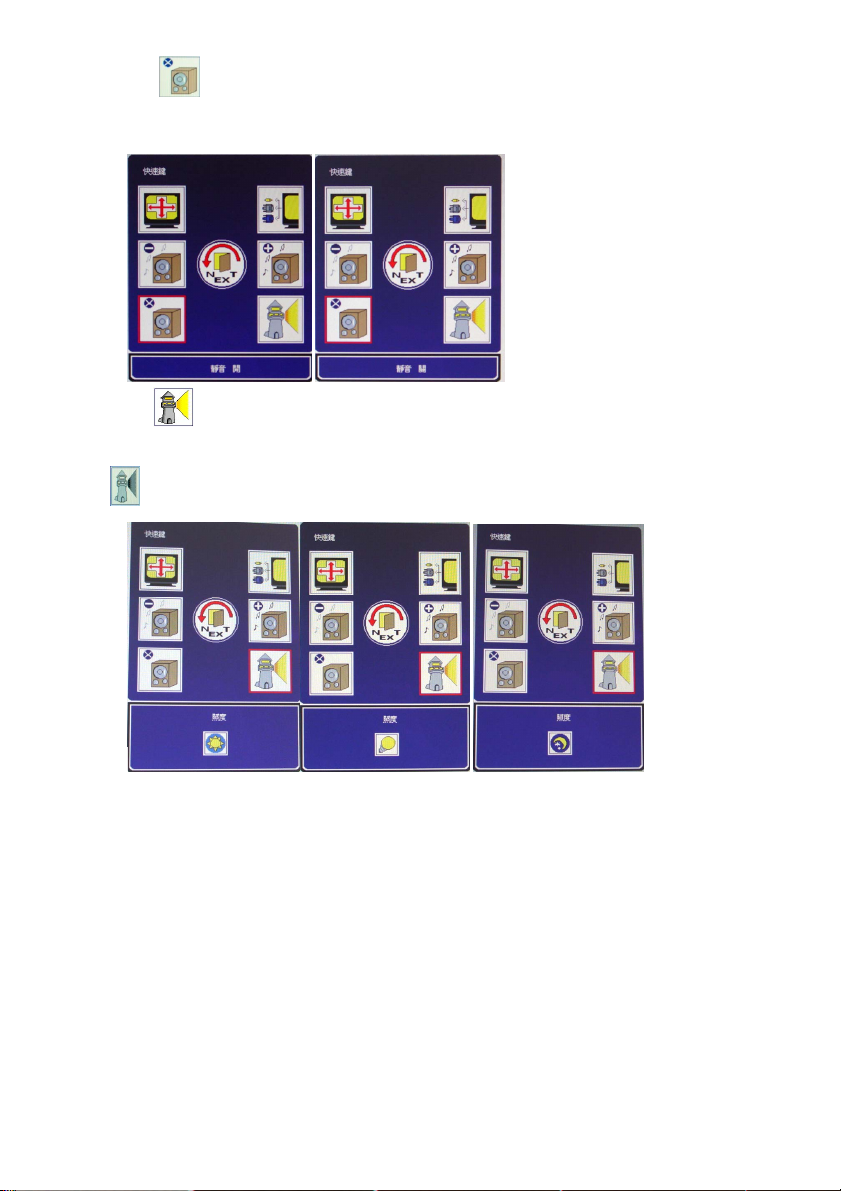
靜音
開啟/關閉喇叭和耳機的靜音功能。
照度
可切換「高亮」、「一般」和「低亮」等照度. 當 sRGB 功能啓動時,使用者不能調整照度
。
高亮
一般
低亮
10
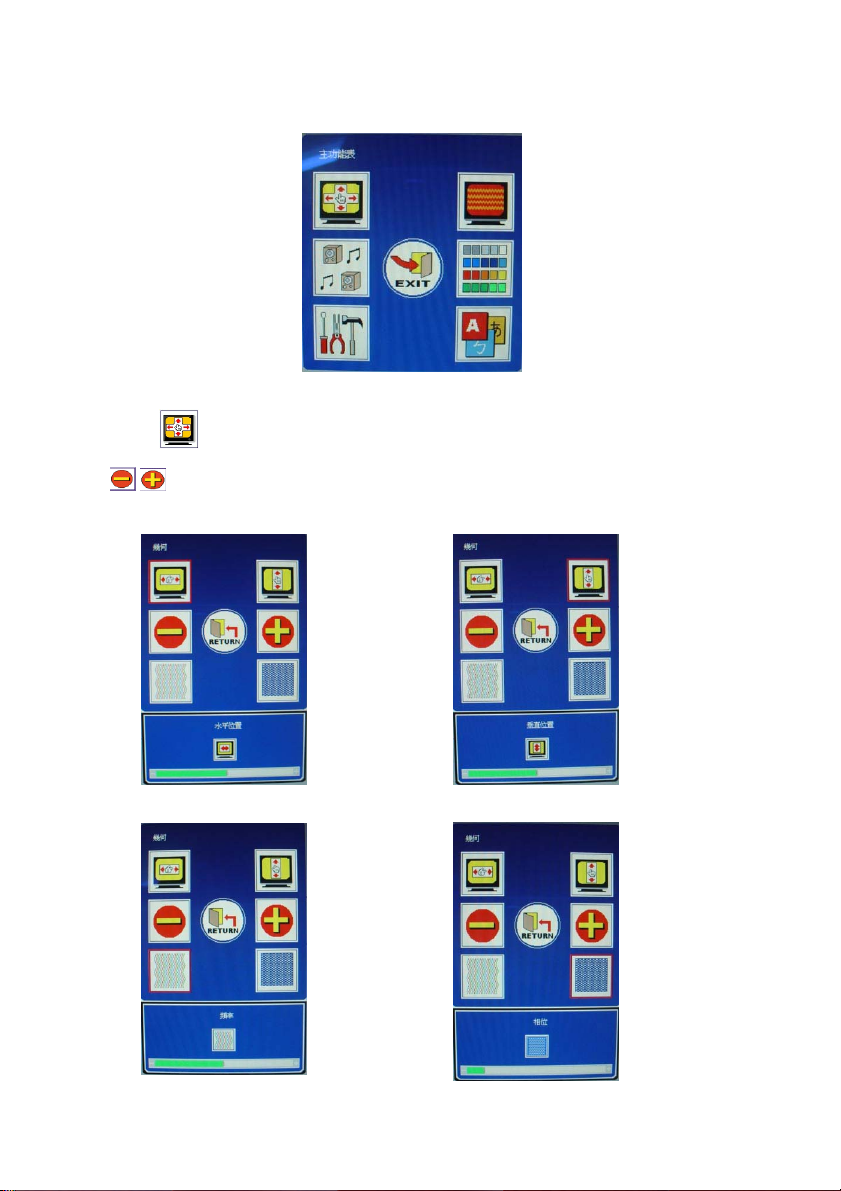
(II) 第二頁:主功能表
音訊
工具
主功能表將螢幕功能分為六組。每一區都會顯示其相應的子功能表。
幾何
幾何
可調整以下各項目的高低值。
(1) 水平位置 (2) 垂直位置
視訊
色彩
語言
(3) 頻率 (4) 相位
11

視訊
(1) 亮度 (2) 對比
當 sRGB 功能啓動時,使用者不能調整亮度
可調整以下各項目的高低值。
和對比度 。
(3) 色調 / 飽和度:
「色調/飽和度」不能用於 D-SUB 輸入訊號。
(4) 銳利度:
電腦解析度為 1280 x 1024 時無法調整銳利度。
12
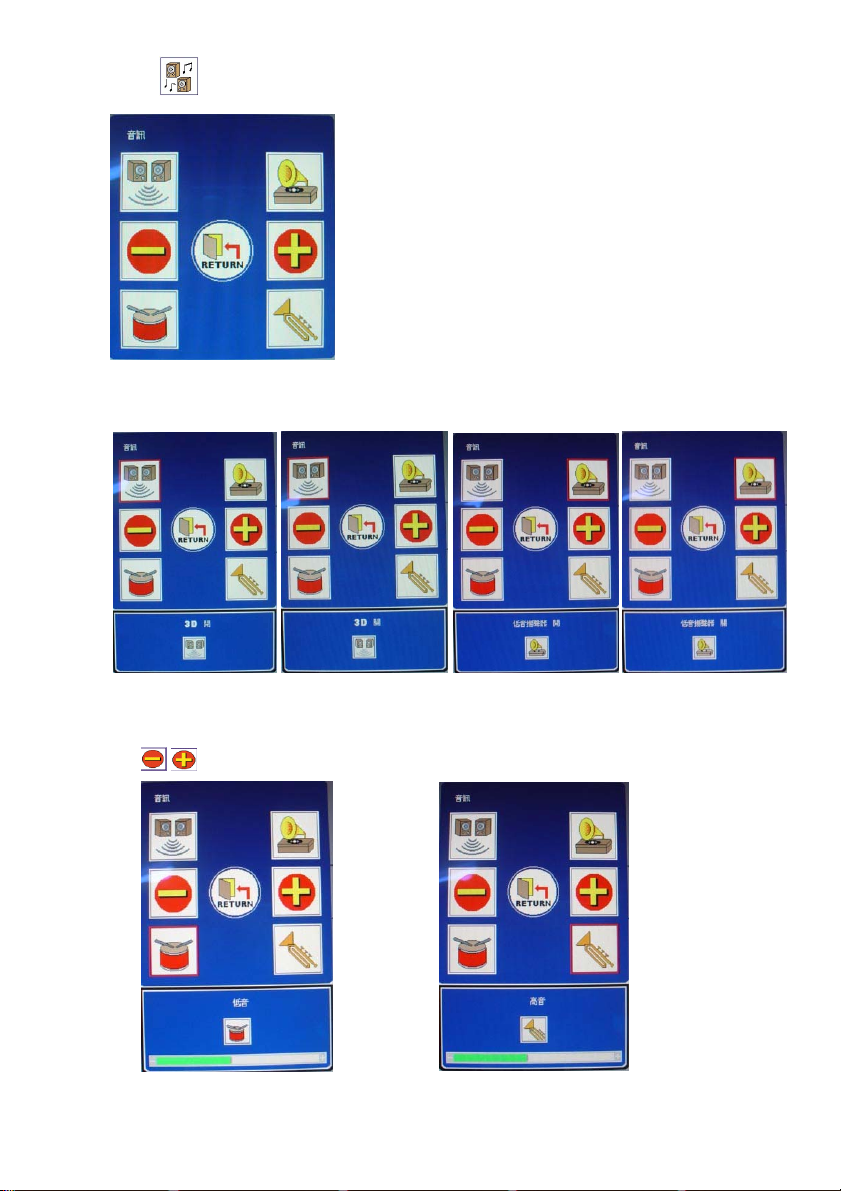
音訊
(1) 3D:
可開啟或關閉。
(3) 低音: (4) 高音:
可調整以下各項目的高低值。
(2) 低音揚聲器:
可開啟或關閉。
13
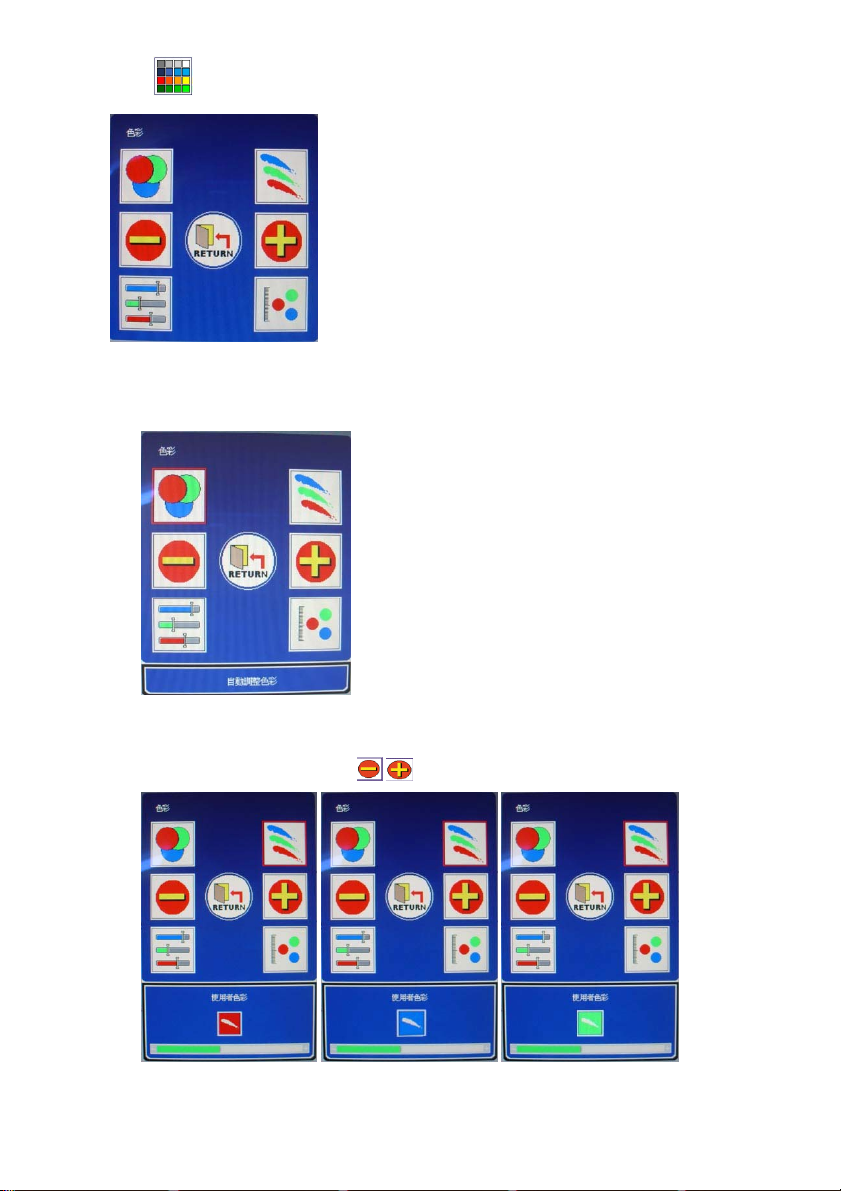
色彩
(1) 自動調整色彩:
可自動調整至觀賞最佳色彩
(2) 使用者色彩:
可切換為紅色、綠色和藍色。
可調整各色彩的濃淡值。
14
